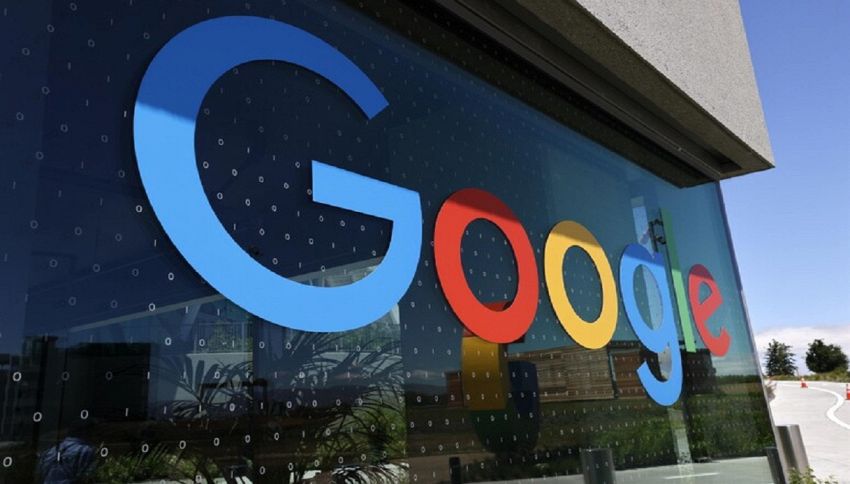Nell’era delle moderne tecnologie, è possibile tracciare ogni attività online di una persona, registrando tutto ciò che ha fatto, visto o ascoltato. Se questo può rappresentare una notizia positiva sotto molti aspetti, specialmente per quanto riguarda le indagini di polizia e la sicurezza online, però può diventare una cattiva notizia per tutti coloro che desiderano mantenere segreti, grandi o piccoli, al riparo daocchi indiscreti.
A conferma della vastità delle impronte digitali che lasciamo dietro di noi in rete, Google ha sviluppato un nuovo servizio chiamato “My Activity,” accessibile tramite l’account Google di ciascun utente. Scopriamo cos’è e come funziona.
- Cos'è My Activity Google?
- Dove si trovano le attività memorizzate e come gestirle
- Come togliere il tracciamento in Google My Activity
Scopri anche:– È possibile e legale scaricare immagini da Google?
Cos’è My Activity Google?
“My Activity” è il nuovo servizio offerto da Google e, attraverso l’account personale di Google, fornisce un quadro completo di tutte le informazioni che l’azienda di servizi online ha raccolto su ciascun utente. È risaputo che diverse aziende operanti nel mondo di internet, tra cui i social network, si concentrino maggiormente sulla raccolta di dati in forma anonima piuttosto che sugli utenti individuali. Questi dati vengono utilizzati per comprendere le abitudini di navigazione e le preferenze, al fine di migliorare i propri servizi o persino per venderli ad altre aziende interessate. My Activity, quindi, fornisce un’idea -anche un po’ inquietante- di tutto ciò che Google sa di noi.
In questo articolo, esploreremo le ragioni per cui “My Activity” è un potente strumento per tutelare la tua privacy e come utilizzarlo al meglio. Google ha voluto rispondere alle crescenti preoccupazioni del pubblico riguardo all’utilizzo dei dati di navigazione conservati nei propri database, una questione che ha suscitato ampio dibattito nei media e sui social. “My Activity” è stato introdotto per consentire agli utenti di gestire in modo trasparente tutte le informazioni che Google raccoglie, dando loro il controllo su quali dati personali desiderano condividere.
Tutte le azioni svolte sulle piattaforme Google vengono registrate su una timeline. Da questa timeline, puoi decidere, una per una, quali informazioni desideri o non desideri condividere. Ecco come puoi gestire la tua privacy utilizzando “My Activity”:
- Accedi alla pagina del tuo account personale Google come mostrato nell’immagine sottostante.
- Da qui, puoi controllare, proteggere e assicurare la tua privacy. Per controllare i dati relativi all’utilizzo di Google, seleziona “Le mie attività”.
- Quando desideri evitare di condividere una specifica attività con Google, fai clic sulla voce corrispondente nel menu delle attività e seleziona “Elimina”.
Puoi decidere quali informazioni condividere con Google seguendo questi passaggi:
- Accedi a “Google My Activity” e fai il login con il tuo account Google.
- Una volta sulla homepage, fai clic sul pulsante in alto a destra, come mostrato nell’immagine, e successivamente su “Gestione Attività”.
- In “Gestione Attività”, troverai tutte le opzioni di privacy che puoi attivare o disattivare. Ad esempio, puoi decidere se salvare le ricerche web, come indicato nella figura sottostante.
Dove si trovano le attività memorizzate e come gestirle
Quando usi siti, app e servizi Google, alcune attività vengono salvate nel tuo Account Google. Puoi trovare ed eliminare queste attività nella pagina Le mie attività e interrompere il salvataggio della maggior parte delle attività in qualsiasi momento.
Le tue attività sono suddivise per singoli elementi, a partire dal più recente.
- Vai al tuo Account Google.
- Nel riquadro di navigazione a sinistra, tocca Dati e privacy.
- Nella sezione “Impostazioni cronologia”, tocca Le mie attività.
- Per accedere alle tue attività:
- Sfoglia le tue attività suddivise per giorno e ora.
- Per trovare attività specifiche, usa la barra di ricerca e i filtri in alto.
Visualizzare i dettagli delle attività
Per visualizzare i dettagli di un elemento, tocca Dettagli nella parte inferiore dell’elemento. Verranno visualizzate informazioni quali la data e l’ora dell’attività, nonché il motivo del salvataggio. Potresti trovare anche informazioni su posizione, dispositivo e app.
Per rafforzare la tua privacy sui dispositivi condivisi, puoi scegliere di richiedere un passaggio di verifica aggiuntivo per visualizzare la cronologia completa nella pagina Le mie attività.
- Visita la pagina myactivity.google.com sul tuo telefono o tablet Android.
- Seleziona Gestisci la verifica di Le mie attività sopra le tue attività.
- Attiva o disattiva l’opzione Richiedi la verifica aggiuntiva.
Come togliere il tracciamento in Google My Activity
Una volta eseguita questa procedura, per visualizzare i dettagli di un elemento, clicca su “Dettagli” nella parte inferiore dell’elemento. Verranno visualizzate informazioni quali la data e l’ora dell’attività, nonché il motivo del salvataggio. Potresti trovare anche informazioni su posizione, dispositivo e app.
Da qui, sarà intuitivo poter decidere di eliminare le ricerche passate, la cronologia di navigazione e altre attività. È possibile anche impostare l’eliminazione automatica delle attività meno recenti.
Per rafforzare la tua privacy sui dispositivi condivisi, puoi scegliere di richiedere un passaggio di verifica aggiuntivo per visualizzare la cronologia completa nella pagina “Le mie attività”. La procedura è la seguente:
- Entra in Google My Activity dal telefono o tablet Android, o altri dispositivi.
- Seleziona “Gestisci la verifica di Le mie attività” sopra le tue attività.
- Attiva o disattiva l’opzione “Richiedi la verifica aggiuntiva”.
Possiamo anche interrompere la memorizzazione delle attività o controllare gran parte delle informazioni visualizzate nella pagina “Le mie attività”. A questo punto bisogna:
- Sul telefono o tablet Android, aprire l’app “Impostazioni del dispositivo” e poi “Google” e poi “Gestisci il tuo Account Google”.
- In alto, clicca su “Dati e privacy”.
- Nella sezione “Impostazioni cronologia”, clicca un’attività o una cronologia che non vuoi salvare.
- Disattiva l’opzione “Attività web e app” quindi “Sospendi”, infine clicca su “OK”.
Gli spostamenti su Google Maps
Nella pagina “Le mie attività” non vengono mostrate tutte le attività salvate nel tuo account. Ad esempio, se hai attivato la “Cronologia delle posizioni”, le relative attività vengono salvate nella sezione “Spostamenti di Maps”.
Per visualizzare altri tipi di attività salvate nel tuo account bisogna seguire questa procedura:
- Sul telefono o tablet Android, apri l’app “Impostazioni del dispositivo” e poi “Google”, infine “Gestisci il tuo Account Google”.
- In alto, clicca su “Dati e privacy”.
- Nella sezione “Impostazioni cronologia”, clicca su “Le mie attività”.
- Sopra le tue attività, nella barra di ricerca, clicca su “Altro” e poi “Altre attività Google”.
- Seleziona l’opzione appropriata sotto l’attività che vuoi visualizzare.
Eliminare gli spostamenti su Google Maps e cronologia delle posizioni.
- Apri l’app Google Maps.
- Clicca su la tua immagine del profilo o iniziale Spostamenti.
- In alto a destra, clicca su “Altro”.
- Nella sezione “Impostazioni posizione”, clicca su “Elimina tutta la Cronologia delle posizioni”.
- Per il resto, segui le istruzioni sullo schermo.